Outlook2021/2019
1
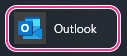 スタートボタンからOutlookを起動してください。
スタートボタンからOutlookを起動してください。 2
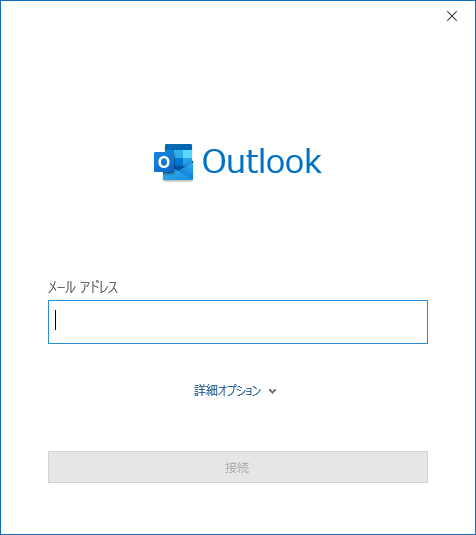 図のような画面が表示された場合は5に進んでください。それ以外の場合は3に進んでください。
図のような画面が表示された場合は5に進んでください。それ以外の場合は3に進んでください。3
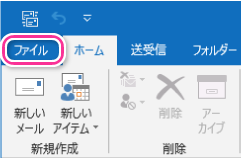 Outlookの画面が表示されたら、ファイルをクリックしてください。
Outlookの画面が表示されたら、ファイルをクリックしてください。4
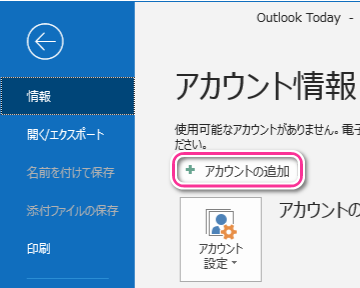 アカウント情報の画面が表示されたら、アカウントの追加をクリックしてください。
アカウント情報の画面が表示されたら、アカウントの追加をクリックしてください。5
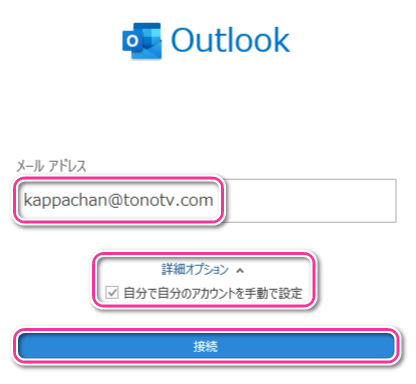 Outlookの画面が表示されたら、メールアドレスの欄に、ユーザ情報通知書に記載されているお客様のメールアドレスを入力してください。
Outlookの画面が表示されたら、メールアドレスの欄に、ユーザ情報通知書に記載されているお客様のメールアドレスを入力してください。詳細オプションをクリックし、自分で自分のアカウントを手動で設定にチェックを付けてください。
接続をクリックしてください。
6
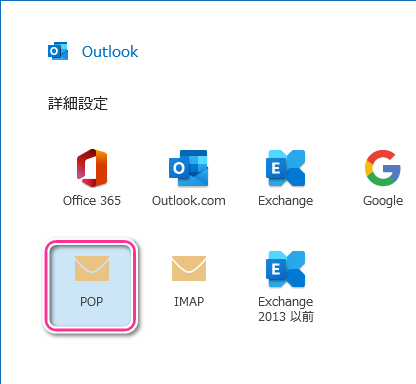 詳細設定の画面が表示されたら、POPをクリックしてください。
詳細設定の画面が表示されたら、POPをクリックしてください。7
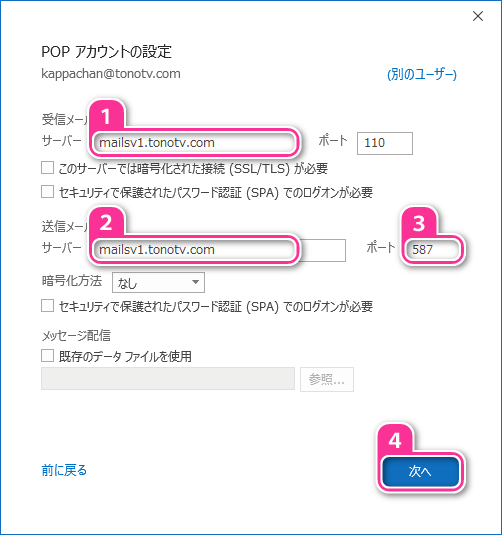 「POPアカウントの設定」画面が表示され たら、以下の項目について設定してください。
「POPアカウントの設定」画面が表示され たら、以下の項目について設定してください。
①受信メールのサーバーの欄に、ユーザ情報通知書に記載されている受信メール(pop)サーバを入力してください。
②送信メールのサーバーの欄に、ユーザ情報通知書に記載されている送信 メール(smtp)サーバを入力してください。
③送信メールのポートの欄に、587と入力してください。
④次へをクリックしてください。
8
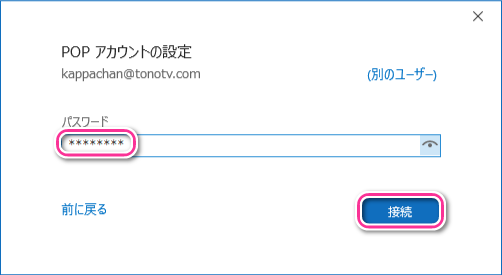 パスワードの入力画面が表示されたら、パスワードの欄に、ユーザ情報通知書に記載されているメールのパスワードを入力し、接続をクリックしてください。
パスワードの入力画面が表示されたら、パスワードの欄に、ユーザ情報通知書に記載されているメールのパスワードを入力し、接続をクリックしてください。パスワードは他人に見られないように、文字を入力しても*が表示されます。
9
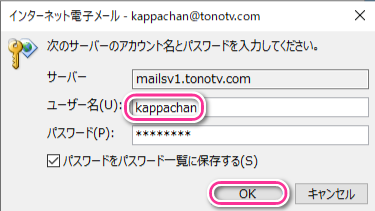 インターネット電子メールの画面が表示されたら、ユーザー名の欄に、ユーザ情報通知書に記載されている メールのID(アカウント名)を入力し、OKをクリックしてください。
インターネット電子メールの画面が表示されたら、ユーザー名の欄に、ユーザ情報通知書に記載されている メールのID(アカウント名)を入力し、OKをクリックしてください。(@以降の文字を削除してください)
10
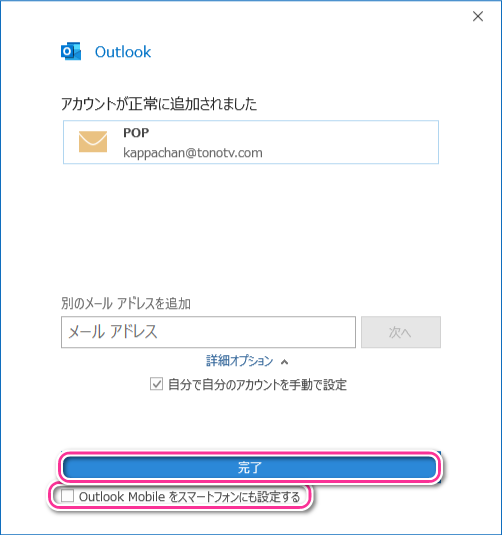 「アカウントが正常に追加されました」の画面が表示されたら、Outlook Mobileをスマートフォンにも設定するのチェックを外して、完了をクリックしてください。
「アカウントが正常に追加されました」の画面が表示されたら、Outlook Mobileをスマートフォンにも設定するのチェックを外して、完了をクリックしてください。11
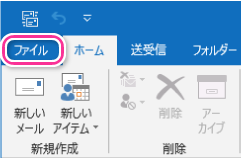 Outlookの画面が表示されたら、ファイルをクリックしてください。
Outlookの画面が表示されたら、ファイルをクリックしてください。12
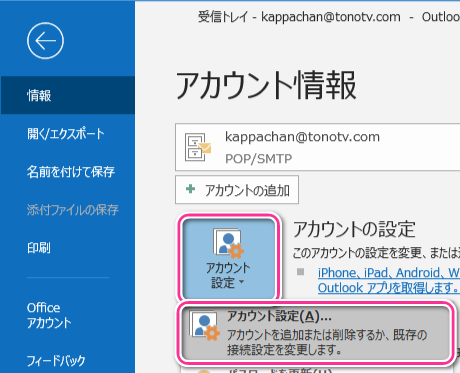 アカウント情報の画面が表示されたら、アカウント設定→アカウント設定の順にクリックしてください。
アカウント情報の画面が表示されたら、アカウント設定→アカウント設定の順にクリックしてください。13
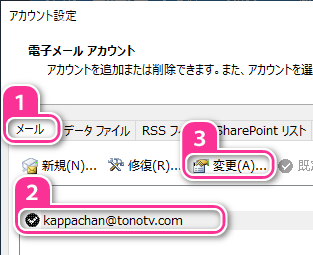 電子メールアカウントの画面が表示されたら、メール→お客様のメールアドレス→変更の順にクリックしてください。
電子メールアカウントの画面が表示されたら、メール→お客様のメールアドレス→変更の順にクリックしてください。14
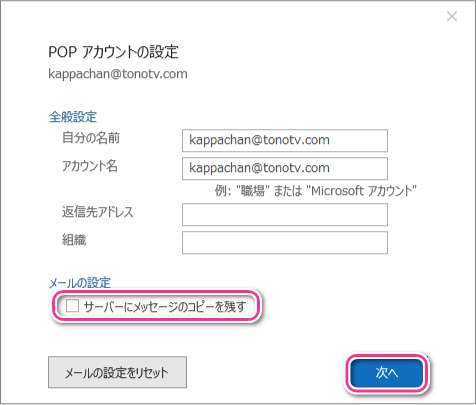 POPアカウントの設定画面が表示されたら、サーバーにメッセージのコピーを残すのチェックマークを外して、次へをクリックしてください。
POPアカウントの設定画面が表示されたら、サーバーにメッセージのコピーを残すのチェックマークを外して、次へをクリックしてください。15
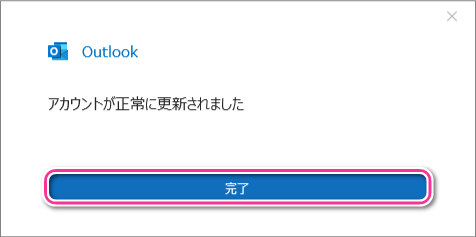 「アカウントが正常に更新されました」の画面が表示されたら、完了をクリックしてください。
「アカウントが正常に更新されました」の画面が表示されたら、完了をクリックしてください。16
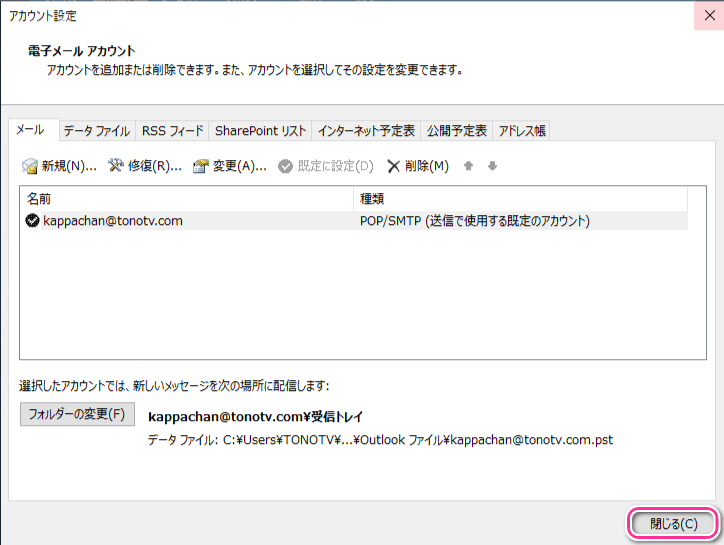 電子メールアカウントの画面が表示されたら、閉じるをクリックしてください。
電子メールアカウントの画面が表示されたら、閉じるをクリックしてください。